移动轻应用
1. 移动轻应用概述
移动轻应用是移动端上的应用。随着移动办公浪潮的崛起,观远数据将智能分析场景扩展至移动端,通过零代码拖拽迅速创建。企业成员可在移动端随时随地监控数据,掌握一手业务经营动态,为问题的快速定位与及时解决提供有力抓手。
温馨提示:此产品模块为增值模块,如需试用体验请联系观远数据商务人员或客户成功经理(通常是贵公司当前的服务交流负责人)。
2. 移动轻应用价值
- 零代码开发,便捷自助
拖拉拽式操作,不占用研发资源;业务分析各取所需,自行制作极便捷 ;类APP式应用导航,使用门槛低。
- 使用体验流畅舒适
轻松自由穿梭于各个分析主题,查找分析页面高效便捷。
- 移动端门户
多个分析场景,多个移动轻应用,一个入口管理,美观、有条理,多种样式可选。
3. 移动轻应用应用场景
- 随时掌握企业经营状况
可以嵌入钉钉、企业微信以及企业已有的移动端,通过手机就可以随时随地查看经营数据、员工数据、商品库存数据等等。
- 及时监控异常数据
通过设置预警的规则和范围,达到预警值,可以给对应的人推送提醒消息或邮件,因人而异,精准推送。即使不在现场,也能及时掌握动态情况,追踪问题出在哪里,采取对策搞定危机。
4. 搭建移动轻应用操作流程
4.1 制作仪表板
点击仪表板制作仪表板页面,为轻应用的搭建提供基础(详情操作见《仪表板设计与管理》)。
4.2 梳理页面结构
一个轻应用可以包含多个页面,作为一个有意义的轻应用,页面之间是有机联系的,而不是简单堆叠。 以下图为例,如果直接将这些页面发布到移动端,则所有页面会平铺在移动端目录里。
.png)
因此,在创建轻应用之前,需要对这些页面进行结构整理。
.png)
4.3 新建移动轻应用
首先进入移动轻应用搭建页面,点击顶部菜单栏“应用管理”,新建轻应用。
.png)
按照4.2整理的页面结构,这个轻应用的结构有两层,因此在移动轻应用里,可以用一个底部导航+一个顶部导航来搭建。
注意:如果页面结构是一层,则可以只用底部导航或者只用顶部导航。在一个应用里不建议页面层级超过三层,层级太多不仅对页面内容的理解容易混乱,且也会影响交互性体验。
4.4 新建导航
首先构建第一层结构,点击“+”,新建导航。
.png)
4.4.1 编辑导航名称
将光标放到导航上,点击“铅笔”图标,即可修改导航名称。
.png)
4.4.2 编辑导航属性
将光标放到导航上,点击“编辑”图标,即可设置导航类型、主题色、标签样式、选项大小等属性。
.png)
当一级导航选择“底部标签页样式”或“顶部标签式”时,通过开启“门户首页导航”按钮,在该导航页添加返回门户首页的路径按钮,点击按钮即可直接从当下页面跳转至移动端门户首页。
.png)
开启后,在移动端查看时,顶部标签前面会常显“门户首页”,点击即可返回门户首页。
.png)
4.5 新建页面
点击“+”,新建页面,往每个底部导航里填充第二级的页面内容。
.png)
.png)
为保证最佳展示效果,对于导航样式和层级,建议与限制如下:
-
一级导航样式是顶部时,二级导航样式仅支持顶部;一级导航样式是底部时,二级导航样式顶部和底部均可。
-
二级导航样式是顶部时,不能添加三级导航;二级导航样式是底部时,可以添加三级导航。
注意:导航标签的名称,默认是添加的页面名称,如果页面名称过长,为了更好的展示效果,可以在对应节点上对名称进行修改优化,使之简洁且便于展示。
4.6 同步筛选器
同步筛选器的功能,可以使相关页面的筛选器条件同步变化,使用户切换看板时,各看板的看数维度保持一致,共享数据过滤结果。
4.6.1 新建同步筛选器
点击“同步筛选器”,页面右侧会弹出“同步筛选器配置”页面,点击创建。
.png)
填写筛选器名称、选择筛选器类型、选择需要同步的页面再勾选同类型筛选器,点击“确定”保存。
.png)
设置完成后在轻应用内的展示:
.gif)
4.6.2 管理同步筛选器
点击已有筛选器右上角的“铅笔”和“垃圾桶”按钮,即可编辑和删除该同步筛选器。
.png)
当筛选器组里的筛选器超过3个时,会把超过3个的放到“更多”里,在“更多”点击清空条件,允许清空全部筛选器的条件。
.png)
使用说明
功能入口:在“更多”中点击清空条件,清空全部筛选器的条件。
4.7 预览
点击页面右上角“预览”按钮,即可预览已搭建好的轻应用页面。
.png)
5. 轻应用管理
5.1 所有者/访问者管理
点击应用右侧“...”按钮,选择“所有者管理”或“访问者管理”,即可为该应用添加查看、编辑等权限。所有者和访问者相关内容详见《资源权限管理》。
.png)
5.2 查看资源血缘
点击应用右侧“...”按钮,选择“查看资源血缘”,即可在应用中追溯每一个节点上有特定用途的信息。资源血缘相关内容详见《数据账户》。
.png)
5.3 配置链接
移动轻应用支持嵌入钉钉、企业微信、飞书以及企业已有的移动端,若要配置到钉钉、企业微信、飞书,可以复制已提供的配置链接进行配置。
.png)
5.4 创建文件夹
移动轻应用支持创建文件夹进行应用归档与查询。
在移动端轻应用列表页,创建一个新的文件夹或者创建多级文件夹,便可以对它设置所有者、访问者,对它进行重命名、移动到别的文件夹等操作。
.png)
还可以批量选择移动轻应用,将它们移动到文件夹中,或者批量删除。
.png)
5.5 预览
移动轻应用支持直接预览,扫码预览与通过链接预览三种方式。
- 直接预览
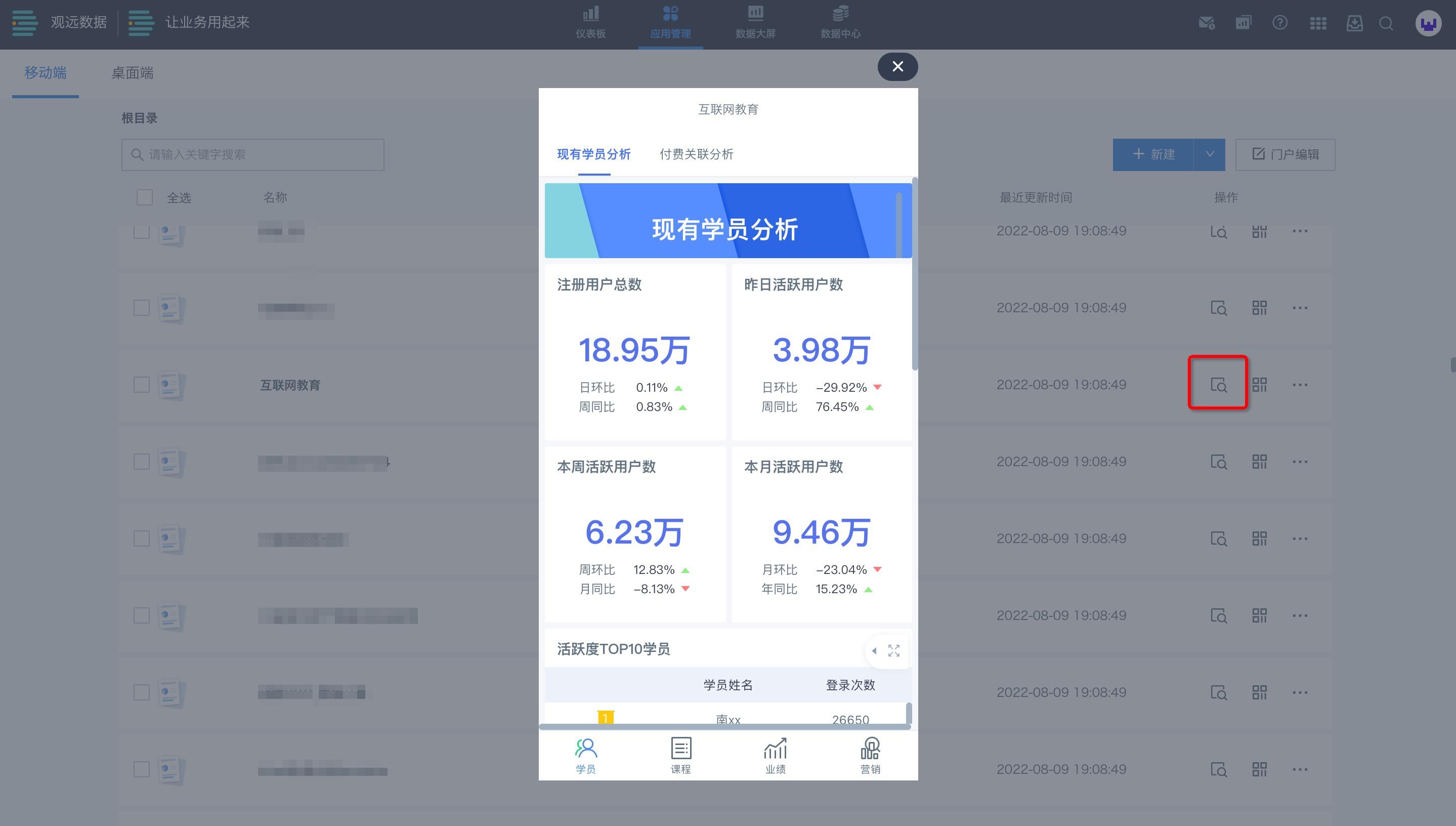
- 扫码预览和复制链接
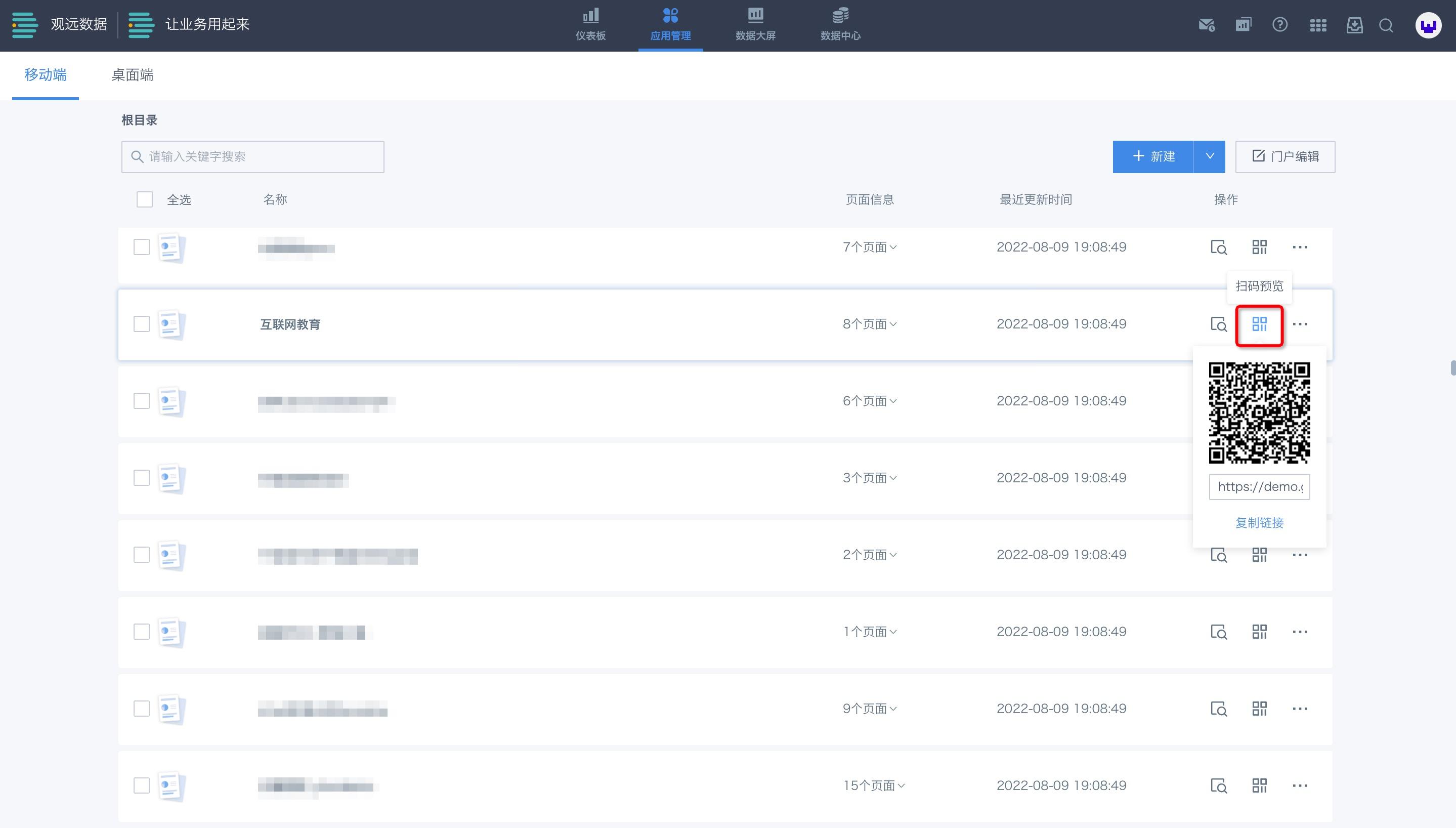
5.6 其他操作
移动轻应用还支持另存为、重命名、删除等操作。点击应用右侧“...”按钮,选择所需操作即可。
.png)
6. 移动端门户
移动端门户,即数据门户移动端,是观远平台数据门户的移动版。使用移动端门户功能,可以搭建出美观、有条理的企业数据门户。具体介绍请查看《移动端门户》。
示意效果图:
.png)
7. 移动端其他功能
7.1 移动端支持知识反馈
移动端支持使用知识反馈功能,用户可以通过该功能在工作中针对数据进行有效、及时的反馈。具体设置步骤详见《表格可视化》。
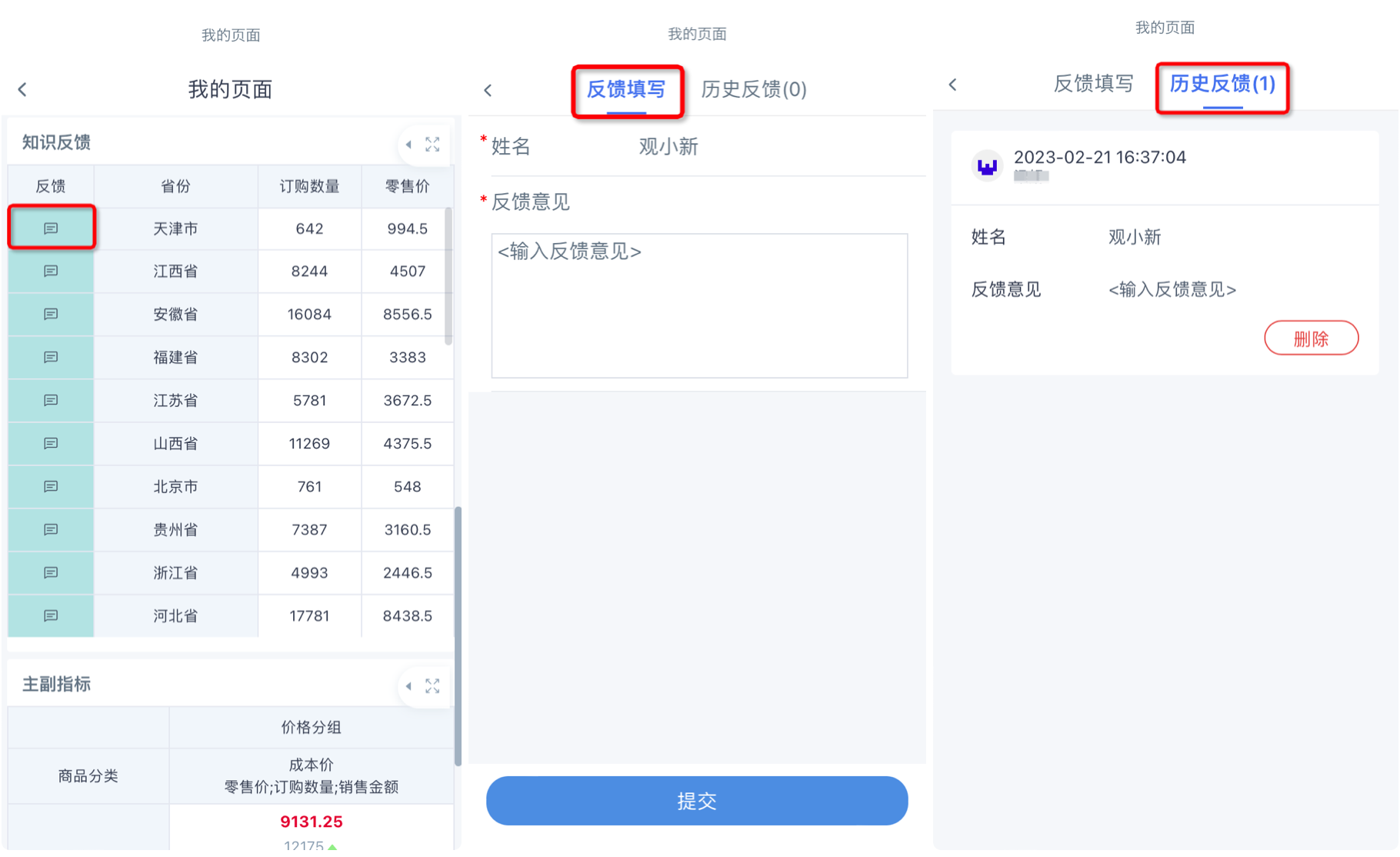
8. 相关资料
-
若您在使用移动轻应用功能时遇到问题,建议前往《移动轻应用常见问题》了解。
-
更多关于移动轻应用的使用帮助可前往观远数据视频教程网站查看。